Bạn có muốn sử dụng WordPress bằng các ngôn ngữ khác? WordPress được dịch sang hơn 65 ngôn ngữ và có thể được sử dụng bằng ngôn ngữ mẹ đẻ của bạn. Trong bài này, chúng tôi sẽ chỉ cho bạn cách cài đặt WordPress bằng các ngôn ngữ khác.
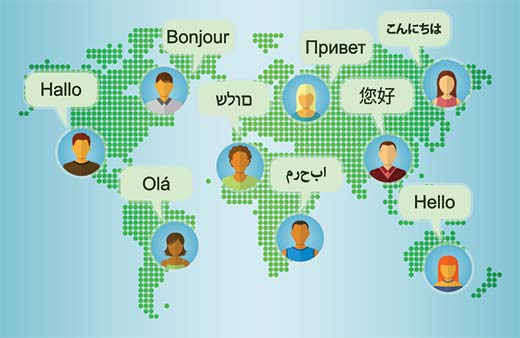
Vì đây là hướng dẫn từng bước toàn diện, vui lòng sử dụng điều hướng dưới đây để đến phần thích hợp.
Bắt đầu với WordPress bằng Ngôn ngữ Khác
Để bắt đầu một blog, điều đầu tiên bạn cần là nhận WordPress hosting.
Chúng tôi khuyên bạn nên sử dụng Bluehost. Họ là một trong những nhà cung cấp hosting WordPress lớn nhất trên thế giới. Họ cũng là một nhà cung cấp hosting chính thức của WordPress.
Sau khi đăng ký với một máy chủ WordPress, bước tiếp theo là cài đặt WordPress. Chúng tôi có một hướng dẫn từng bước hoàn chỉnh về cách cài đặt WordPress đúng cách.
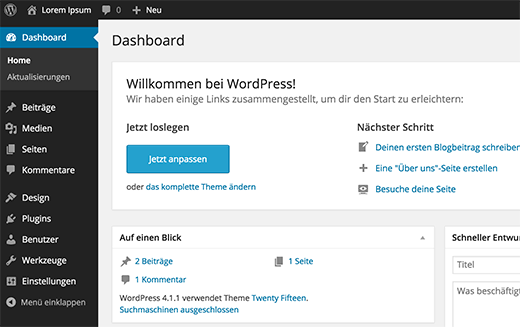
Chọn ngôn ngữ trong quá trình cài đặt WordPress
WordPress 4.0 đã có hỗ trợ quốc tế mới và được cải thiện. Bây giờ người dùng có thể chọn một ngôn ngữ cho trang web WordPress của họ trong suốt quá trình cài đặt.
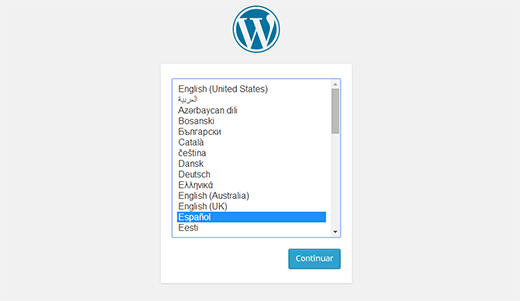
Điều này đặc biệt hữu ích nếu bạn cần hướng dẫn cài đặt bằng ngôn ngữ địa phương. Tuy nhiên, nếu bạn không chọn ngôn ngữ trong quá trình cài đặt WordPress, thì bạn có thể thay đổi nó bất kỳ lúc nào trong cài đặt WordPress.
Thay đổi ngôn ngữ trong WordPress
WordPress làm cho nó siêu dễ dàng để thay đổi ngôn ngữ trên trang web của bạn. Đơn giản chỉ cần đi đến Cài đặt »Tổng quát trong bảng điều khiển WordPress của bạn và cuộn xuống cuối trang. Ở đó bạn sẽ thấy tùy chọn để chọn ngôn ngữ trang web.
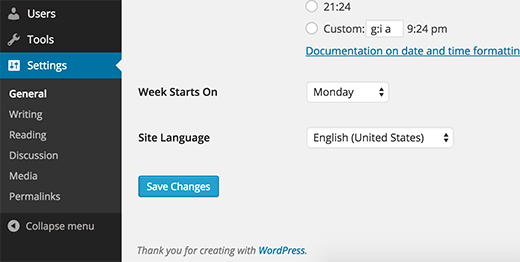
Trong khi WordPress có bản dịch cho hơn 162 ngôn ngữ, bạn sẽ chỉ có thể nhìn thấy các ngôn ngữ được dịch đầy đủ (62).
Nếu bạn không thấy ngôn ngữ của mình trong danh sách, điều này không có nghĩa là nó không có sẵn hoặc bạn không thể sử dụng nó.
Chúng tôi sẽ chỉ cho bạn cách cài đặt gói ngôn ngữ bằng tay trong WordPress.
Cài đặt các tệp dịch WordPress cho bằng tay bằng tay
WordPress sử dụng một hệ thống gettext để dịch (bản địa hoá và quốc tế hóa). Những người dùng tình nguyện từ khắp nơi trên thế giới sử dụng tệp chính .pot để dịch WordPress bằng ngôn ngữ của họ. Điều này dẫn đến hai tệp cho mỗi ngôn ngữ. Tệp định dạng Đối tượng Portable với phần mở rộng .po và tệp Máy đối tượng với đuôi .mo. Bạn sẽ cần một tập tin .mo cho ngôn ngữ của bạn.
Truy cập trang các trang dịch vụ WordPress để xem liệu có bản dịch WordPress có sẵn cho ngôn ngữ của bạn hay không.
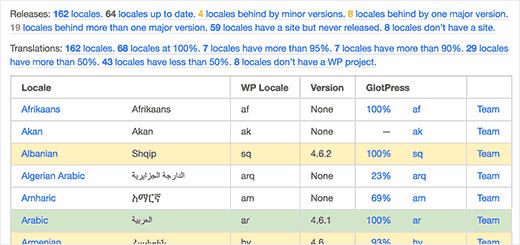
Tiếp theo, nhấp vào giá trị phần trăm để xem trạng thái của tiến trình dịch trong ngôn ngữ của bạn và sau đó nhấp vào phiên bản WordPress hiện tại.
Bây giờ bạn sẽ tiếp cận GlotPress, một ứng dụng dựa trên web được sử dụng bởi nhóm WordPress để quản lý và dịch các dự án WordPress.
Một khi ở đó, bạn cần phải cuộn xuống dưới cùng cho đến khi bạn nhìn thấy phần xuất khẩu. Trong danh sách thả xuống, chọn Danh mục tin nhắn đối tượng của máy (.mo) và sau đó nhấp vào liên kết Xuất.
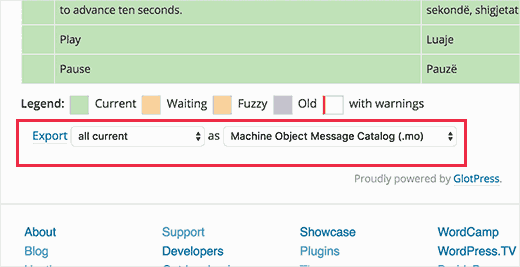
Lặp lại quá trình trên và chọn mục tin thư thoại mục tiêu (.po) và sau đó nhấp vào liên kết Xuất.
Sau khi tải xuống và giải nén gói ngôn ngữ trên máy tính của bạn, bạn sẽ cần phải kết nối với trang web của bạn bằng một trình khách FTP. Sau khi kết nối, tải tệp ngôn ngữ lên / wp-content / languages thư mục.
Sau khi bạn tải lên tệp xong, hãy trở lại khu vực quản trị WordPress. Đi đến Cài đặt »Tổng quát và cuộn xuống tùy chọn ngôn ngữ trang web. Bây giờ, bạn có thể chọn ngôn ngữ bạn vừa tải lên bởi vì nó sẽ xuất hiện dưới các ngôn ngữ đã cài đặt.
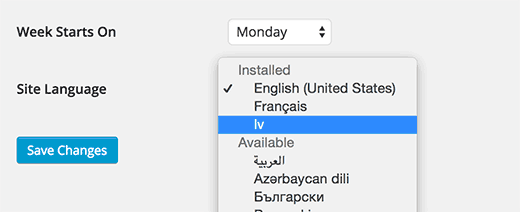
Sử dụng Giao diện quản trị tiếng Anh trong WordPress Đa ngôn ngữ
Đôi khi bạn có thể muốn sử dụng WordPress bằng một ngôn ngữ khác trong khi giữ giao diện quản trị bằng tiếng Anh.
Điều này đặc biệt hữu ích nếu bạn có quản trị viên không quen thuộc với các ngôn ngữ đã cài đặt khác hoặc bạn cho phép truy cập vào các nhà phát triển.
Bạn sẽ cần phải cài đặt và kích hoạt plugin Tiếng Anh WordPress Admin. Để biết thêm chi tiết
Khi kích hoạt, plugin sẽ thêm một trình chuyển đổi ngôn ngữ trong thanh quản trị WordPress. Mỗi người dùng có thể chỉ cần đưa chuột lên trình chuyển đổi ngôn ngữ và chọn ngôn ngữ giao diện quản trị.
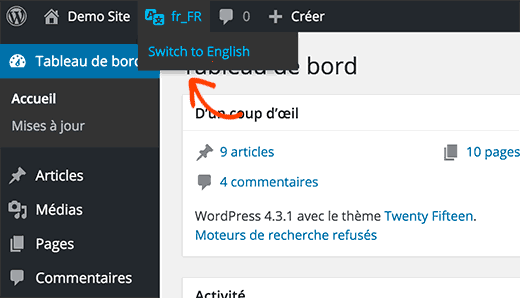
Để có hướng dẫn chi tiết hơn, hãy xem hướng dẫn của chúng tôi về cách sử dụng quản trị viên WordPress tiếng Anh trên trang Đa ngôn ngữ.
Tạo một Website Đa ngôn ngữ WordPress
WordPress có thể được sử dụng trong các ngôn ngữ khác nhau nhưng việc tạo nội dung bằng nhiều ngôn ngữ không dễ quản lý theo mặc định.
May mắn thay, có một số plugin cho phép bạn dễ dàng tạo và quản lý các trang WordPress đa ngôn ngữ. Các plugin này cho phép bạn tạo nội dung bằng nhiều ngôn ngữ và giúp khách truy cập trang của bạn dễ dàng chuyển ngôn ngữ dễ dàng hơn.
Chúng tôi khuyên bạn sử dụng plugin WPML (WordPress Multi Language). Plugin trả phí này được sử dụng bởi hàng ngàn trang web từ khắp nơi trên thế giới để tạo các trang web đa ngôn ngữ thân thiện với người sử dụng với WordPress.
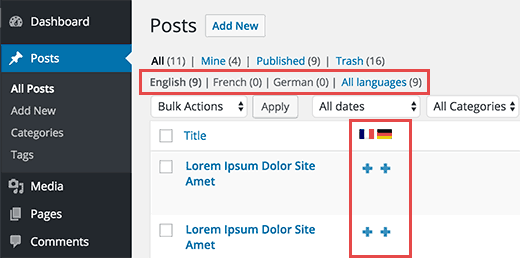
Nếu bạn đang tìm kiếm một giải pháp miễn phí, sau đó bạn có thể kiểm tra plugin Polylang. Hãy xem hướng dẫn của chúng tôi về việc tạo ra trang WordPress đa ngôn ngữ với Polylang.
Trợ giúp Dịch WordPress bằng Ngôn ngữ của Bạn
Nếu bạn không tìm thấy một bản dịch sẵn có cho WordPress bằng ngôn ngữ của bạn, thì có lẽ bạn có thể giúp tạo ra một.
WordPress là một phần mềm nguồn mở hoàn toàn tự nguyện. Xem: Tại sao WordPress miễn phí và làm thế nào để kiếm tiền?
Điều này có nghĩa là tất cả các bản dịch sẵn có mà bạn thấy ngay bây giờ được tạo bởi những người tình nguyện từ khắp nơi trên thế giới (giống như bạn). Kiểm tra trang web Translating WordPress để biết thêm thông tin về cách bạn có thể đóng góp.
Chúng tôi hy vọng rằng bài viết này đã giúp bạn cài đặt WordPress bằng các ngôn ngữ khác. Bạn cũng có thể muốn xem danh sách 24 plugin Must Have WordPress của chúng tôi cho tất cả các trang web.
